Osim ovih, može postojati još puno razloga za upotrebu snimača zaslona, a na internetu je dostupno mnogo zaista dobrih i pouzdanih snimača zaslona za korisnike Linuxa i Ubuntua. No pronalazak najboljeg težak je zadatak jer je najvažnija izlazna video datoteka, a ne svaki snimač zaslona daje izlaznu datoteku u željenoj razlučivosti zaslona, brzini sličica i kvaliteti.
Linux i njegove distribucije dolaze s ugrađenim alatom za snimanje zaslona, ali alat za snimanje zaslona uvijek nedostaje. Dakle, danas ćemo vam dati detaljni vodič za najbolje snimače zaslona koji vam mogu biti vrlo korisni na Linuxu i njegovim distribucijama poput Ubuntua.
SimpleScreenRecorder
Kao što i samo ime govori, SimpleScreenRecorder vrlo je jednostavan i jedan je od najpouzdanijih snimača zaslona za Ubuntu. Riječ je o laganom QT snimaču zaslona koji je vrlo jednostavan za upotrebu i zahtijeva manje prostora za instalaciju, ali snima visokokvalitetne videozapise.
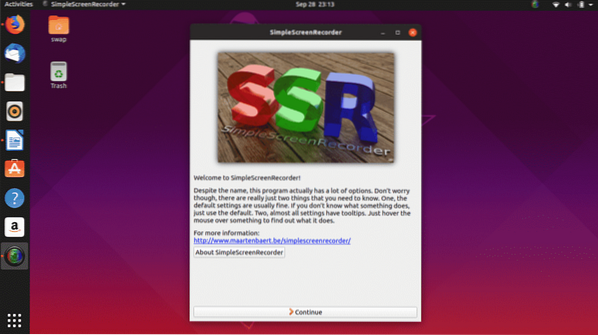
Što se tiče značajki, nema mnogo snimača zaslona koji se mogu podudarati s ponudom SimpleScreenRecorders. Nudi značajke kao što su opcija pregleda uživo tijekom snimanja, snimanje određenog područja zaslona, mogućnost snimanja video zapisa u višestrukom formatu video datoteke, optimizacija zvučnog zapisa, upravljanje brzinom kadrova, statistika uživo, opcije podešavanja kako biste dobili potreban video izlaz.
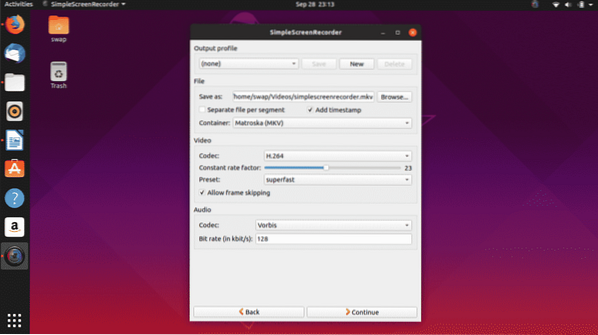
Ne brinite ako imate spor stroj jer je dovoljno fleksibilan da smanjuje brzinu kadra videozapisa umjesto da jede previše RAM-a. Korisničko sučelje je stara škola, ali koga briga kada imate na raspolaganju jedan od najboljih alata za snimanje zaslona.

Instalacija SimpleScreenRecorder je vrlo jednostavna, samo pokrenite sljedeće naredbe u Linux Terminalu.
$ sudo apt-get ažuriranje$ sudo apt-get instalirajte simplescreenrecorder
Upotrijebite sljedeću naredbu ako želite snimati 32-bitne OpenGL programe na svoj 64-bitni sustav.
$ sudo apt-get instalirajte simplescreenrecorder-lib: i386Također možete slijediti detaljni vodič za postavljanje SimpleScreenRecorder-a ovdje.
Otvorite Broadcaster Software Studio
Open Broadcaster Software Studio besplatna je aplikacija za snimanje zaslona i streaming video zapisa s više platformi otvorenog koda. To je jedna od aplikacija za lijevanje zaslona s najviše značajki koje ćete pronaći za Linux i njegove distribucije.
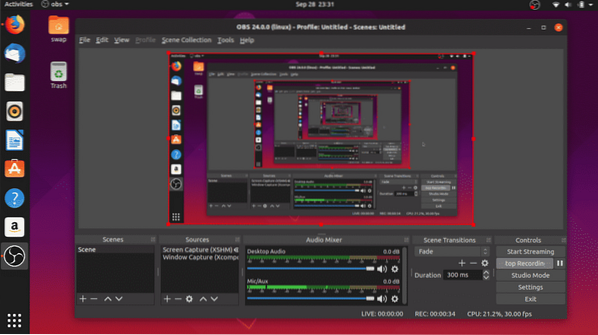
Ima interaktivno korisničko sučelje koje ćete pronaći vrlo jednostavno za korištenje. Govoreći o značajkama, ima sve što ćete tražiti u profesionalnoj aplikaciji za lijevanje ekrana. Filteri video izvora, visoko konfigurabilne opcije, streaming uživo, alat za miješanje zvuka s dodanim filtrima i prilagođeni prijelazi glavne su značajke ovog snimača zaslona.
Nije li ovo izvrstan alat za Facebook i YouTube video blogere koji vole uživo uživo igrajući omiljene video igre ili radeći svoje profesionalne vodiče?

Pri prvom pokretanju, Open Broadcaster Software Studio pokreće čarobnjake za automatsko konfiguriranje koji automatski otkrivaju zaslon i daju vam najbolju konfiguraciju razlučivosti zaslona, brzine sličica (FPS) i izlazne rezolucije koja će biti prikladna za vas.
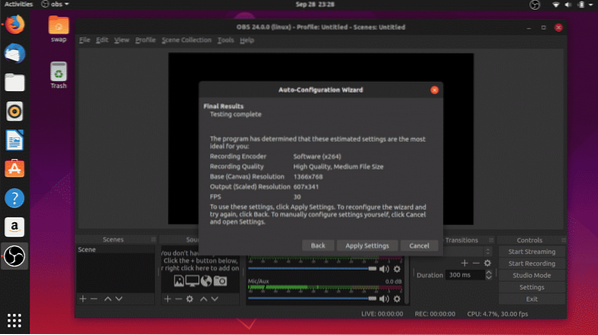
Jednom kada se udobno odlučite za ovaj snimač zaslona, pronaći ćete neke skrivene dorade i značajke koje će vaše iskustvo snimanja zaslona i lijevanja zaslona podići na sljedeću razinu.
$ sudo add-apt-repozitorij ppa: pbsproject / obs-studio$ sudo apt-get ažuriranje
$ sudo apt-get install obs-studio
Kazam
Kazam je jednostavna i lagana jednostavna aplikacija za snimanje zaslona za Linux i njezine distribucije poput Ubuntua. To je minimalni alat koji snima zaslon i sprema video datoteku koja se može reproducirati s bilo kojim media playerom ili može biti učitana na mrežne platforme kao što su YouTube, Facebook itd.
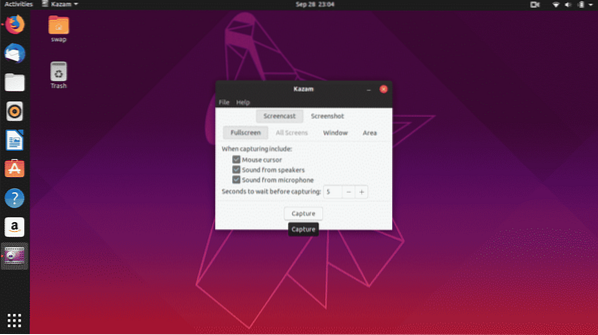
Kao što možete vidjeti na gornjoj snimci zaslona, Kazam ima vrlo jednostavno korisničko sučelje s ne toliko opcija. No daje vam mogućnost snimanja preko cijelog zaslona ili određenog područja zaslona.
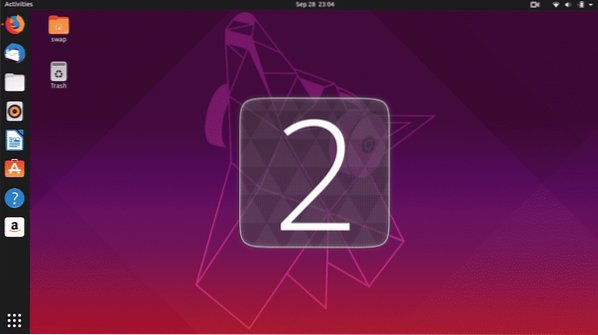
Iako je to jednostavan snimač zaslona, nudi neke korisne značajke kao što su podrška za višestruke formate izlaznih datoteka, podrška za vrijeme odgode, audio snimanje s mikrofona ili zvučnika. Jedna stvar koja se protivi ovoj aplikaciji jest da nemate mnogo mogućnosti podešavanja, stoga morate ostati pri onome što imate.
$ sudo apt-add-repozitorij ppa: sylvain-pineau / kazam$ sudo apt-get ažuriranje
$ sudo apt-get instaliraj kazam
$ sudo apt-get nadogradnja
recordMyDesktop
recordMyDesktop besplatna je aplikacija za snimanje zaslona otvorenog koda posebno razvijena za Linux i njegove distribucije. Napisan na C jeziku, u osnovi je alat naredbenog retka za snimanje i emitiranje zaslona. Možete ga izravno koristiti iz naredbenog retka pokretanjem naredbe recordmydesktop u terminalu.

Što se tiče značajki, daje vam mogućnost podešavanja kvalitete audio i video izlaza, a postoje i neke napredne mogućnosti za podešavanje ukupnih performansi i video izlaza.
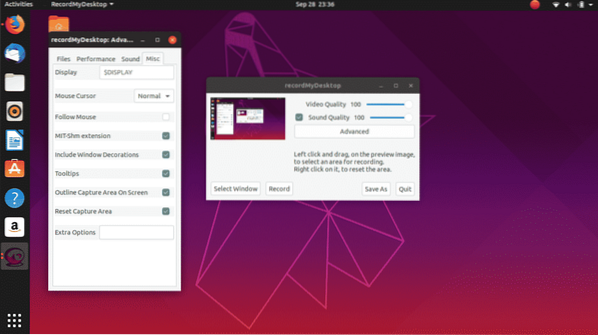
Jednostavan je, ali pouzdan alat za snimanje zaslona u usporedbi s drugim. Testirali smo ga na najnovijem Ubuntu 19.04 i uspjelo je kako se očekivalo. Ako imate stariju verziju Ubuntu-a, i ona će tamo dobro funkcionirati.
Minimalno korisničko sučelje, nedostatak podrške za snimanje web kamere i ograničenja izlaznog videa neki su nedostaci koji bi vas mogli namamiti da potražite alternativu.
$ sudo apt-get install gtk-recordmydesktopZaviri
Kao što i samo ime govori, odaberite svoje mjesto na ekranu i započnite snimanje zaslona jednostavnim animiranim snimačem zaslona Peek. Prozor snimača Peek možete promijeniti na veličinu koju želite snimiti na zaslonu.
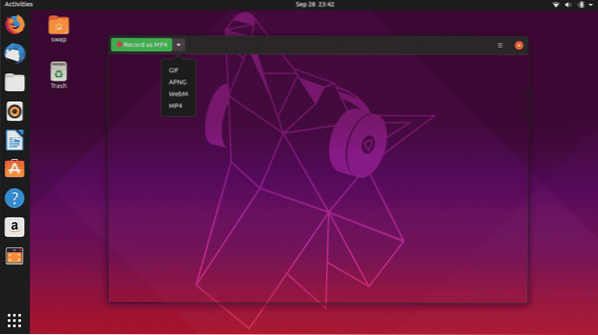
Jednostavan je i lagan snimač zaslona koji vam omogućuje snimanje zaslona u GIF, APNG, WebM i MP4 izlaznim video formatima. Peek vam omogućuje konfiguriranje brzine i vremena kašnjenja te sportsko elegantno grafičko korisničko sučelje koje je vrlo jednostavno za upotrebu.
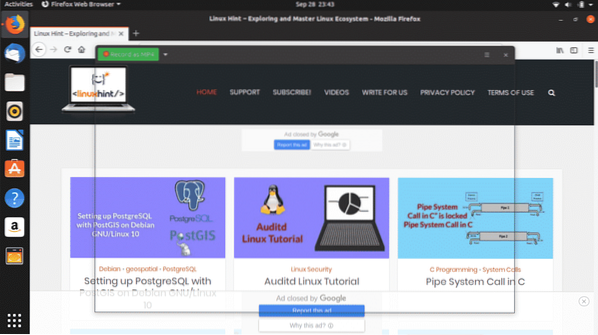
Da biste instalirali Peek, pokrenite sljedeće naredbe u terminalu.
$ sudo add-apt-repozitorij ppa: peek-developers / stable$ sudo apt-get ažuriranje
$ sudo apt-get install peek
Za Ubuntu je dostupno mnogo drugih snimača zaslona, ali u smislu pouzdanosti i ukupnih performansi došli smo do zaključka da ovih 5 snimača zaslona rezanje.
Javite nam o svom iskustvu ako koristite bilo koji drugi snimač zaslona na Ubuntuu ili imate bilo kakvih upita, samo nas pošaljite na @LinuxHint i @SwapTirthakar.
 Phenquestions
Phenquestions


